来源:www.xinmaotao.net 时间:2022-05-04 08:15
u盘是用户们存储数据文件的重要移动戒指,是办公或者提高工作效率的设备,不过最近有位用户在清理u盘文件的时候,又怕误删丢失重要的文件,但是又不知道怎么禁止文件夹删除,那么怎么设置u盘文件夹禁止删除呢?今天新毛桃u盘装系统为大家分享设置u盘文件夹禁止删除的操作教程。
设置u盘文件夹禁止删除操作方法:
1、将u盘连接上电脑,然后在计算机(我的电脑)中找到u盘盘符,右键点击它,选择“属性”。如图所示:
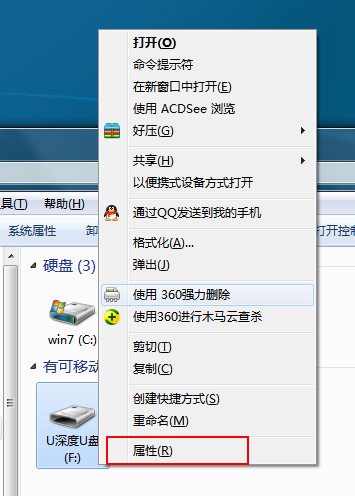
2、在u盘属性中,选择“安全”选项卡,选定“Everyone”用户名,再点击“编辑”按钮。如图所示:
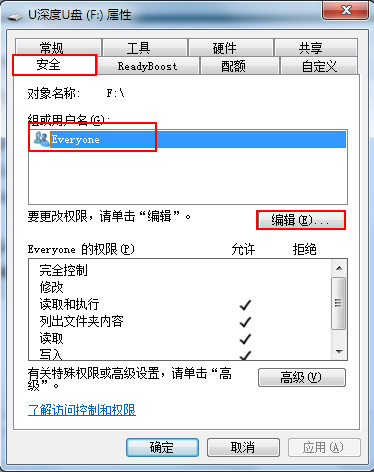
3、在u盘权限设置中,我们将“完全控制”和“修改”取消允许勾选,然后点击“应用-确定”。如图所示:
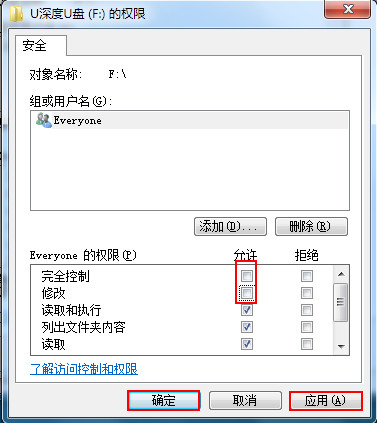
4、这时我们回到u盘里面删除文件就会出现“文件访问被拒绝”的提示,也就是文件删除不了。如图所示:
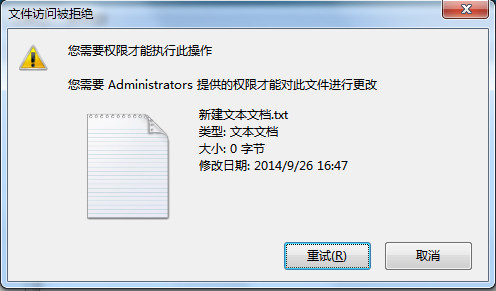
关于设置u盘文件夹禁止删除的操作教程就为小伙伴们详细分享到这里了,如果用户们使用u盘的时候想要禁止文件夹删除,可以参考以上方法步骤进行操作哦,希望本篇教程对大家有所帮助,更多精彩教程请关注新毛桃官方网站。
责任编辑:新毛桃:http://www.xinmaotao.net